Ich will eine Vorlage anpassen / duplizieren / erstellen
Wichtig beim Umgang mit Vorlagen:
Vorlagen bilden die Basis aller Content Elemente. Änderungen oder Löschen von Vorlagen hat direkte Auswirkung auf alle Elemente, die auf dieser Vorlage basieren. Versehentliche Änderungen können u.U. nicht rückgängig gemacht werden.
Für den Umgang mit den Vorlagen sind Grundkenntnisse in HTML und CSS von Vorteil.
Die mitgelieferten Vorlagen kannst Du grundsätzlich nicht ändern oder löschen. Du kannst sie aber beliebig duplizieren und anschließend anpassen. So ist sichergestellt, dass der ursprüngliche Vorlagensatz nicht verloren geht. Alle Vorlagen, die wir dir initial mitgeben, kannst du dir in unserem Demoshop anschauen.
Um eine neue Vorlage zu erstellen gibt es zwei Möglichkeiten:
- Du kannst eine bereits bestehende Vorlage duplizieren und anschließend anpassen
- Du kannst eine komplett neue Vorlage erstellen

Vorlage erstellen und Parameter anpassen
Um eine neue Vorlage zu erstellen, die nicht auf einer bisher bestehenden basiert, klicke auf Vorlage hinzufügen. Wenn Du eine neue Vorlage anlegst, solltest du ihr einen aussagekräftigen Namen geben und gegebenenfalls auch eine Beschreibung.
Vorlagen, egal ob eigene oder duplizierte, lassen sich im Reiter Styling in Positionierung, Breite, Höhe, Abständen, Sichtbarkeit, Rahmen, Hintergrund, Schriften, Farben und Hovereffekten anpassen – ganz wie Du es für Deinen Shop brauchst. Hierzu sind Grundkenntnisse in HTML und CSS von Vorteil, da Dir das hilft, die recht komplexen Einstellungsmöglichkeiten optimal zu nutzen.
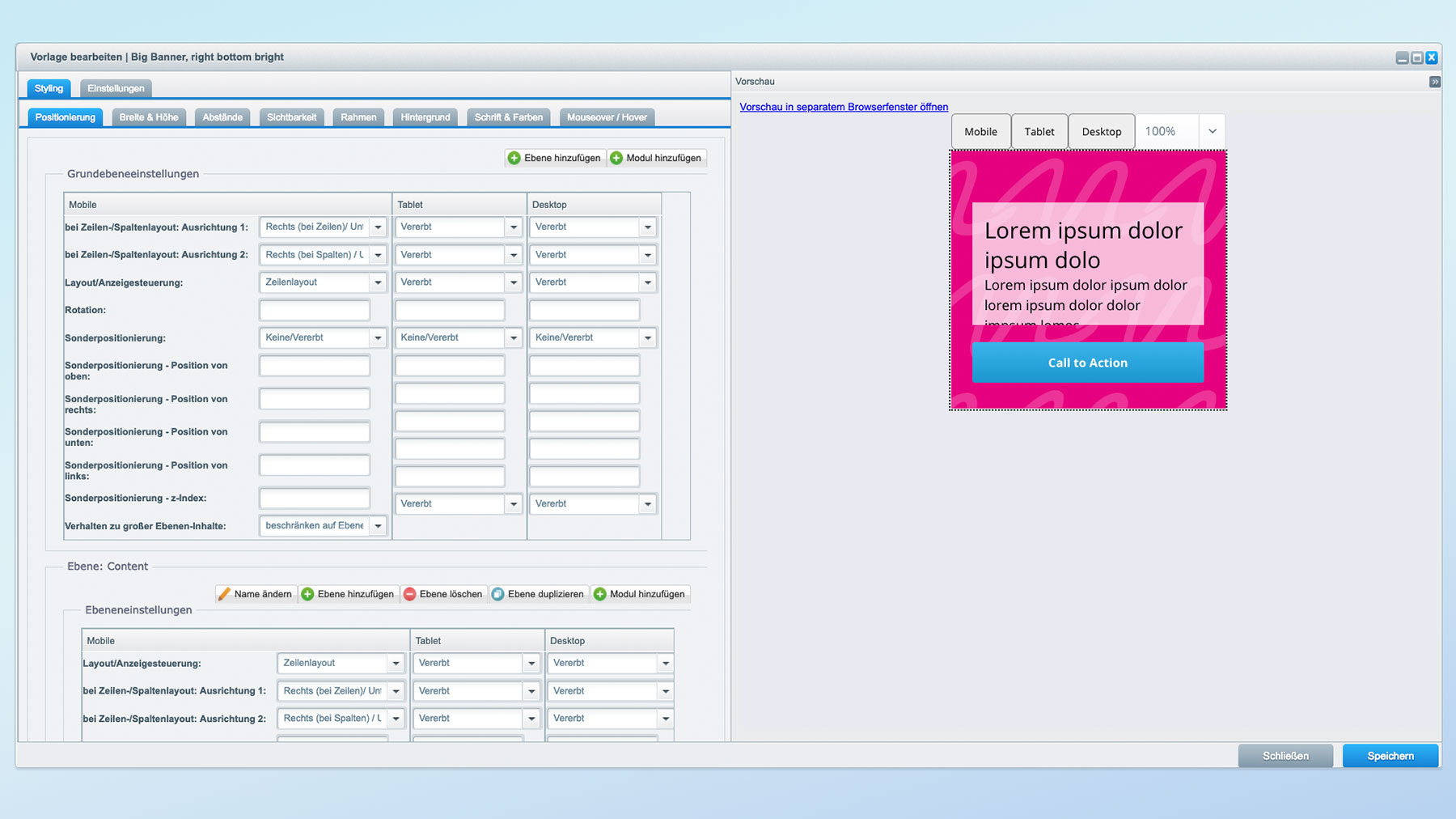
Aber auch, wenn du eine Vorlage einmal angelegt hast, kannst Du sie jederzeit bearbeiten und anpassen.
Achtung: Änderungen an bestehenden Vorlagen haben sofort Auswirkungen auf alle Content Elemente, die auf diese Vorlage basieren!
Breakpoints
In allen Styling-Optionen denken wir “Mobile First”. Wenn Du also für alle Breakpoints den gleichen Einstellungswert möchtest, reicht es diesen mobile einzutragen. Jede Einstellung wird von unten (mobile) nach oben vererbt, solange sie nicht durch eine neue überschrieben wird.
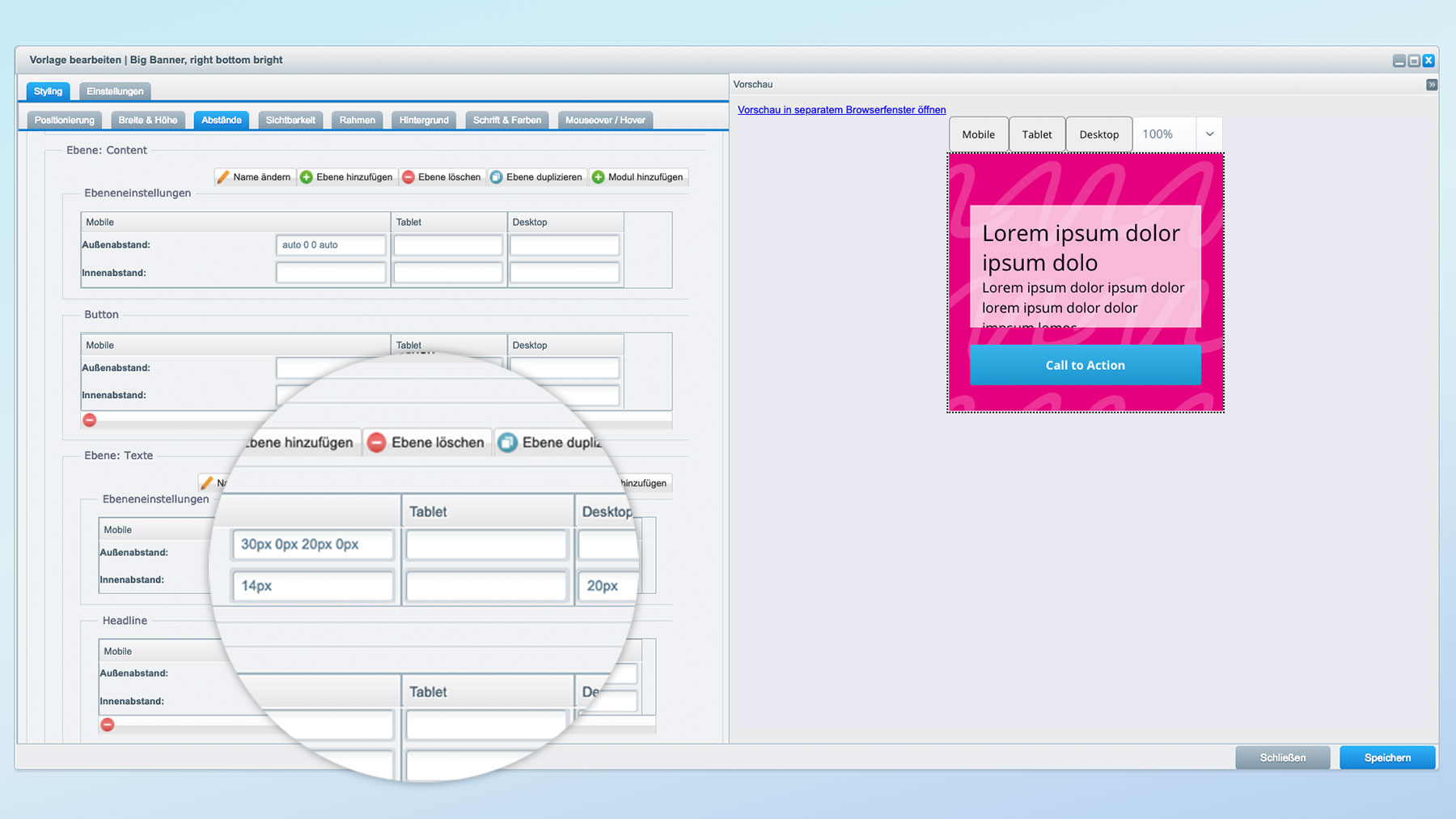
Live-Vorschau
Du bist nicht sicher ob das was du da gebaut hast so gut aussieht? Du kannst jede Änderung sofort in der Live-Vorschau begutachten. Hier kannst du auch zwischen den Breakpoints (Mobile, Tablet, Desktop) wechseln und so prüfen, wie Deine Vorlage in verschiedenen Größen aussieht.

Vorlage duplizieren
Solltest Du eine ähnliche Vorlage erstellen wollen, die sich nur in wenigen Punkten von einer bereits vorhandenen unterscheidet, lohnt es sich, eine bestehende Vorlage über das “Duplizieren”-Symbol zu duplizieren.
Diese duplizierte Vorlage kannst Du dann wieder wie oben erklärt im Reiter Styling in einzelnen Parametern anpassen. Zudem kannst Du den Namen und die Beschreibung über den Reiter “Einstellungen” ändern.
